5 بهترین راه حل برای مشکل عدم صدای پخش کننده Blu-Ray در Android TV
در این مقاله تخصصی از مجله 98zoom به بررسی موضوع 5 بهترین راه حل برای مشکل عدم صدای پخش کننده Blu-Ray در Android TV میپردازیم ، پس با یک مقاله مفید و آموزشی دیگر از تیم نود و هشت زوم همراه ما باشید :
در حالی که پلتفرمهای استریم ما را با کتابخانههای وسیع خراب کردهاند، علاقهمندان خاص همچنان ترجیح میدهند از فیلمهای پخشکننده Blu-ray لذت ببرند. 4K Ultra HD Blu-ray با پشتیبانی از HDR10 و Dolby Vision در بسیاری از عناوین، به شما امکان میدهد کیفیت تصویر بینظیری داشته باشید.

پخشکنندههای Blu-ray همچنین به شما امکان میدهند با پشتیبانی از فرمتهایی مانند Dolby Atmos و DTS:X از تجربه صدای فراگیر لذت ببرید – به شرط اینکه از سیستم صوتی مربوطه با آن استفاده کنید. آیا علیرغم استفاده از سخت افزار پشتیبانی هنوز برای دریافت صدای بهتر تلاش می کنید؟
این پست راهحلهایی را برای مشکلات صوتی پخشکننده Blu-ray در تلویزیون Android شما پوشش میدهد. برای این پست، ما از پخش کننده Blu-ray Sony BDP-S1500 به عنوان مرجع استفاده کردیم.
1. کابل HDMI را بررسی کنید
اگرچه ممکن است این واضح به نظر برسد، اما مفید است که دوبار بررسی کنید که آیا Android TV و پخش کننده Blu-ray را خاموش کرده اید یا خیر، همچنین سطح صدا خیلی پایین تنظیم نشده است. پس از آن، بررسی کنید که آیا کابل HDMI شما به دقت در تلویزیون و پخش کننده بلوری قرار دارد یا خیر.
بررسی کنید که آیا پخش کننده Blu-ray و تلویزیون Android خود را با استفاده از درگاه HDMI ARC که سیگنال های صوتی را بین پخش کننده Blu-ray و Android TV شما ارسال می کند، متصل کرده اید. HDMI ARC یا Audio Return Channel از پخش در Dolby Digital Plus پشتیبانی می کند. اگر تلویزیون Android شما از Dolby Atmos پشتیبانی می کند، آن را با استفاده از پورت HDMI eARC یا Enhanced ARC به پخش کننده بلوری خود متصل کنید. اما برای این کار باید از کابل HDMI 2.1 استفاده کنید. برای کسب اطلاعات بیشتر می توانید راهنمای کامل خرید کابل HDMI ما را بررسی کنید.
2. تنظیمات صوتی پخش کننده Blu-ray را بررسی کنید
پس از بررسی اتصال ورودی HDMI و کابل، باید تنظیمات صوتی پخش کننده Blu-ray خود را بررسی کنید. این تنظیمات به نوع تنظیم صوتی شما با Android TV خود بستگی دارد. در اینجا تنظیماتی وجود دارد که توصیه می کنیم.
مرحله 1: در صفحه اصلی پخش کننده Blu-ray خود، به Setup بروید – این دستگاه در گوشه سمت راست بالای پخش کننده Blu-ray Sony ما قرار دارد.
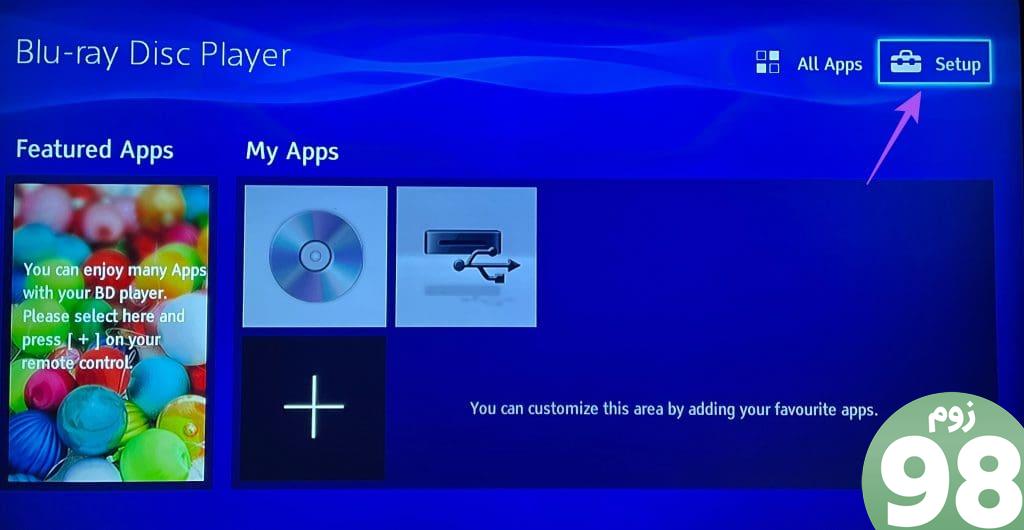
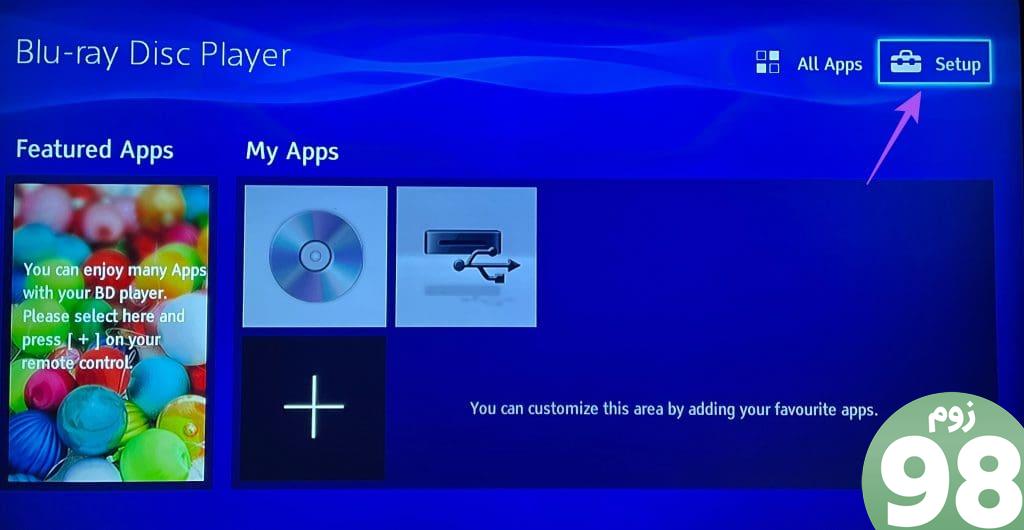
گام 2: به پایین بروید و تنظیمات صوتی را انتخاب کنید.
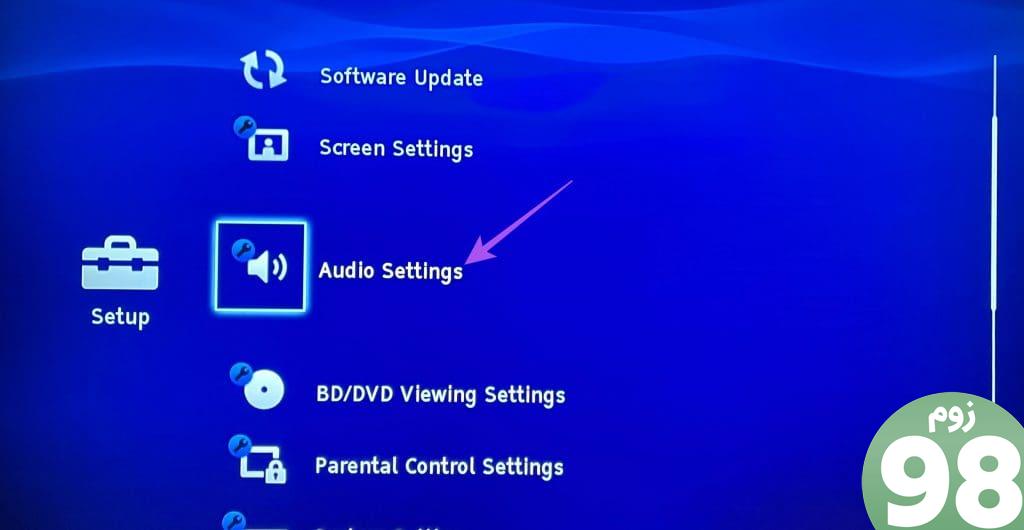
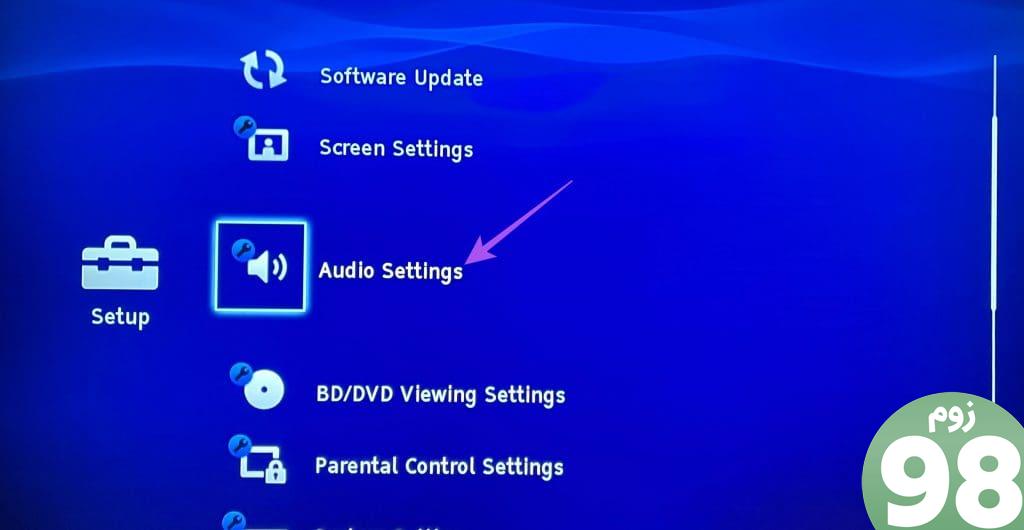
مرحله 3: خروجی صوتی دیجیتال را انتخاب کنید.
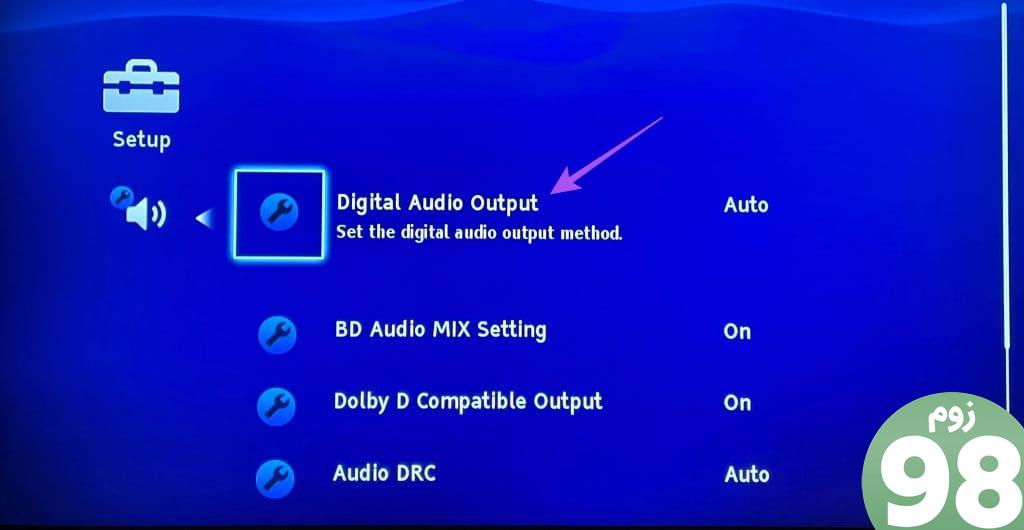
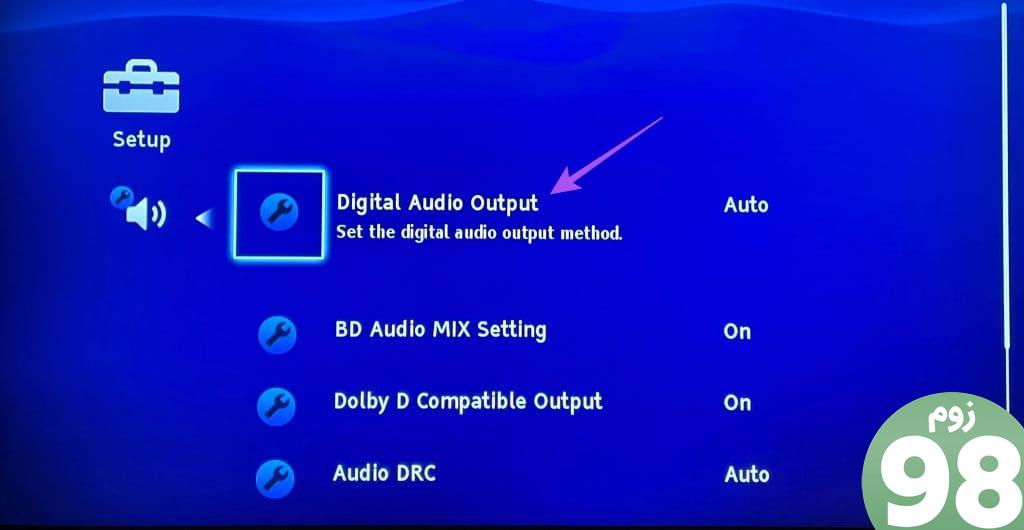
مرحله 4: اگر از تقویت کننده با کابل HDMI استفاده می کنید، PCM را انتخاب کنید.
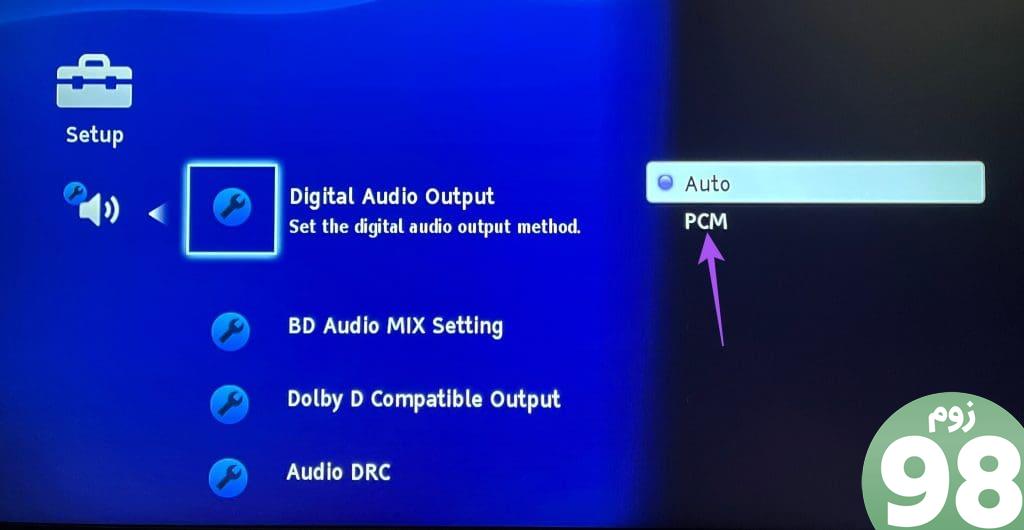
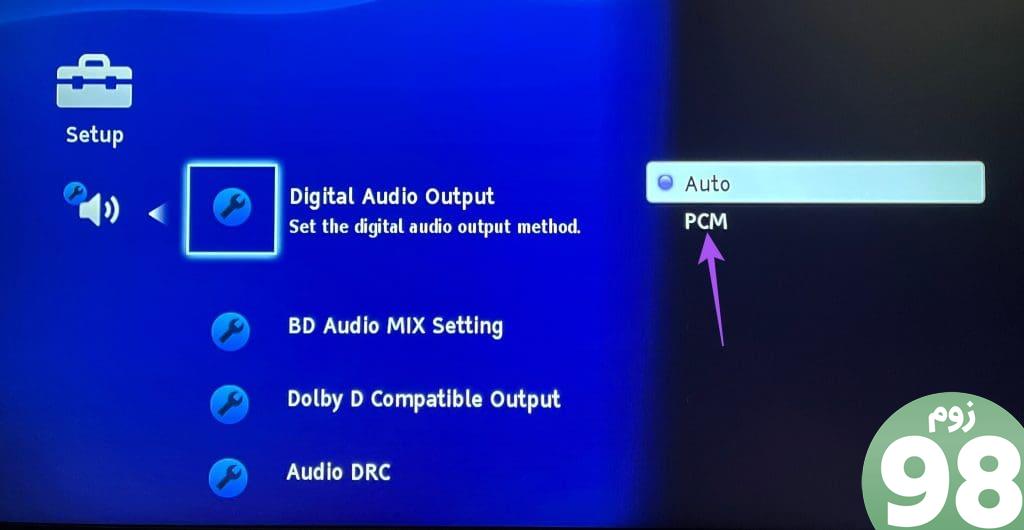
مرحله 5: به عقب برگردید و BD Audio MIX Setting را انتخاب کنید.
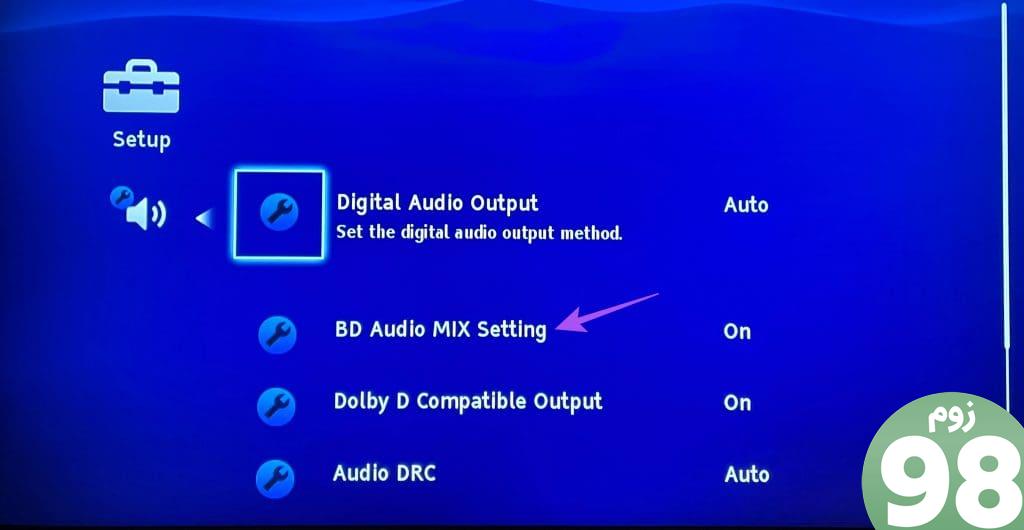
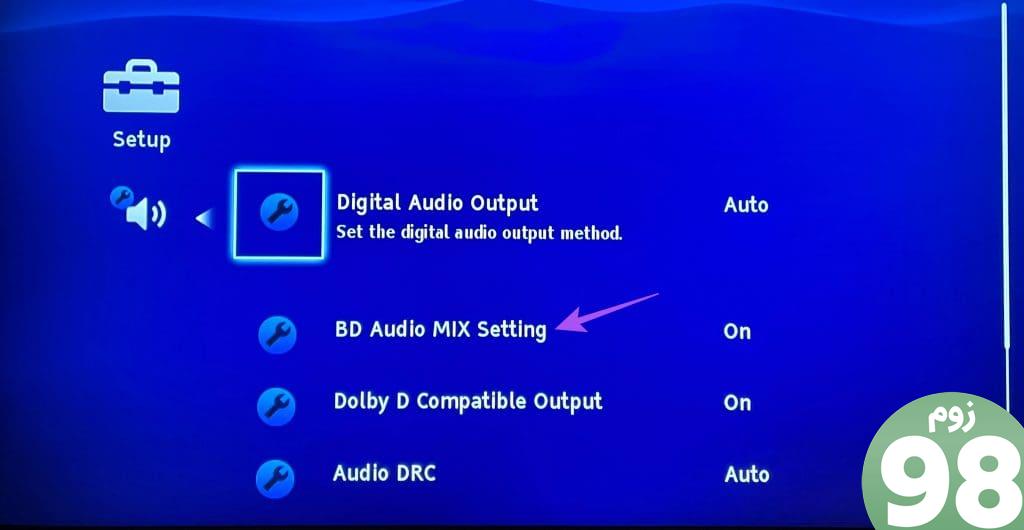
مرحله 6: اگر پس از شروع پخش فیلم، صدایی نمی شنوید، مطمئن شوید که روی روشن تنظیم شده باشد.
مرحله 7: به عقب برگردید و Audio DRC (Dynamic Range Compression) را انتخاب کنید و اگر خروجی صدا خیلی کم است آن را روی Off قرار دهید.
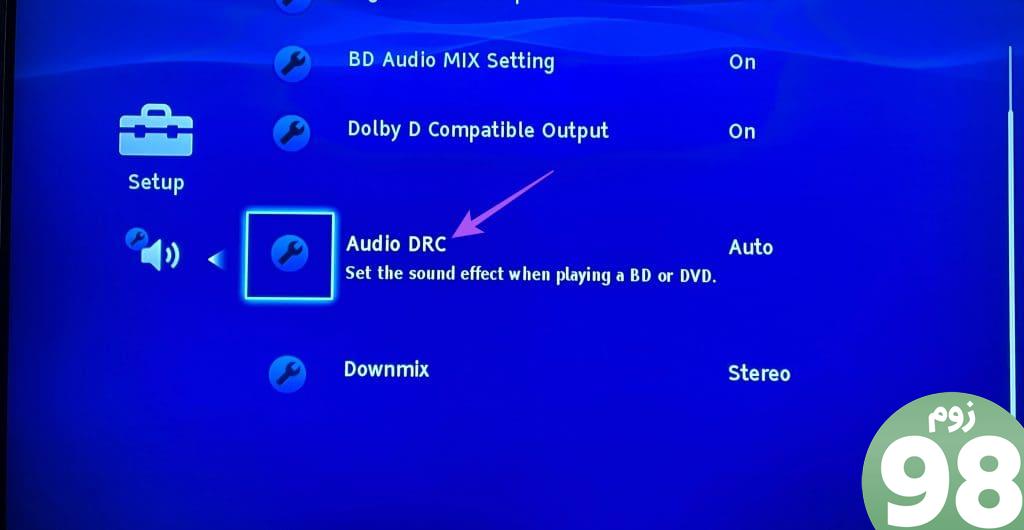
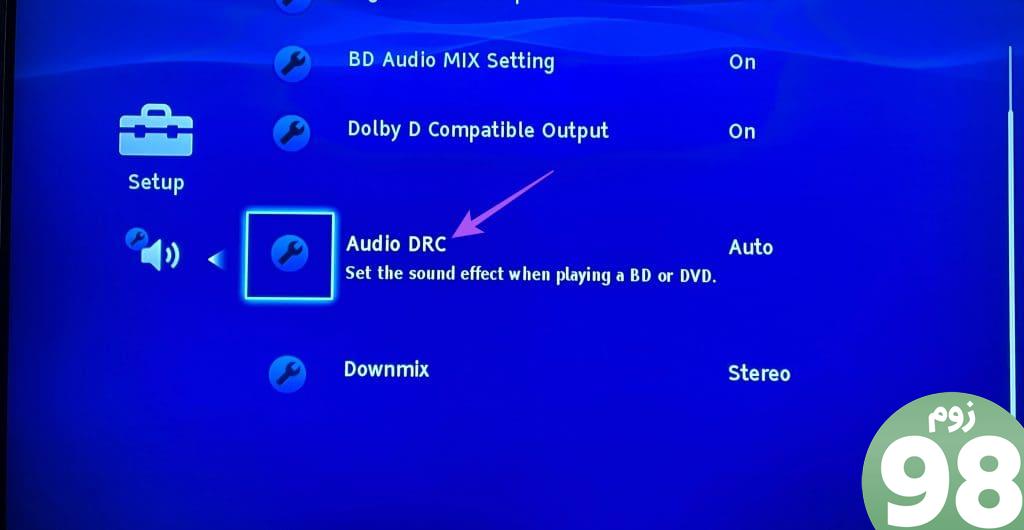
منوی Setup را ببندید و دیسک Blu-ray را برای بررسی عملکرد صدا پخش کنید.
3. تنظیمات صوتی Android TV را بررسی کنید
اگر صدای پخش کننده بلوری شما در تلویزیون اندروید شما کار نمی کند، پیشنهاد می کنیم تنظیمات صوتی تلویزیون اندروید خود را بررسی کنید.
مرحله 1: در صفحه اصلی Android TV خود، به تنظیمات در گوشه بالا سمت راست بروید.
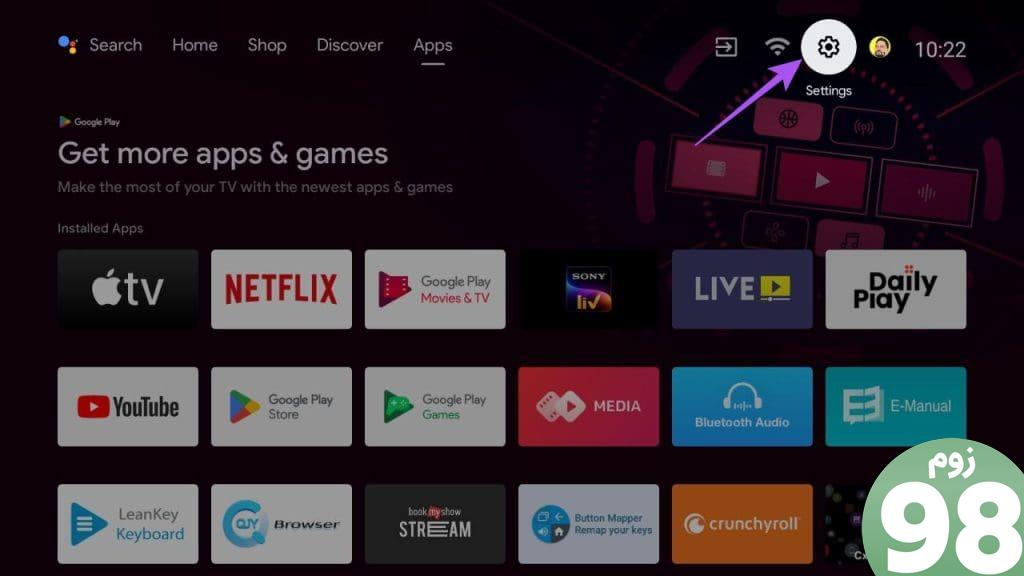
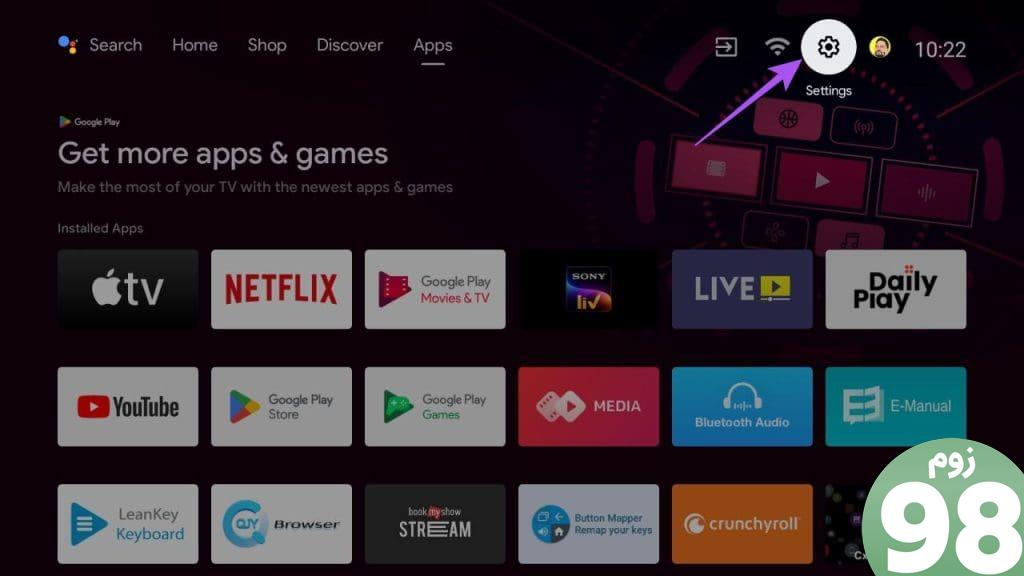
گام 2: به پایین بروید و Device Preferences را انتخاب کنید.
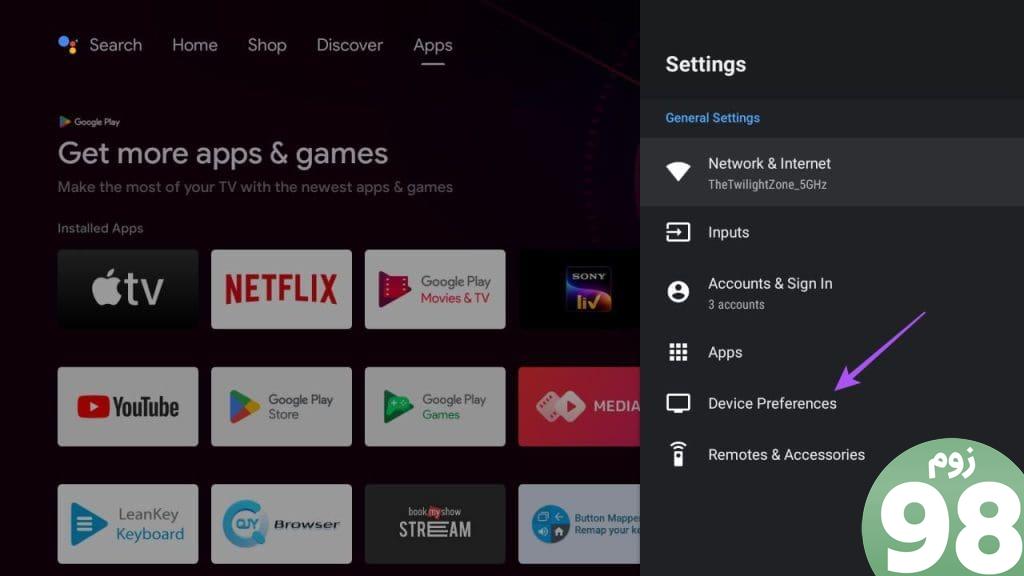
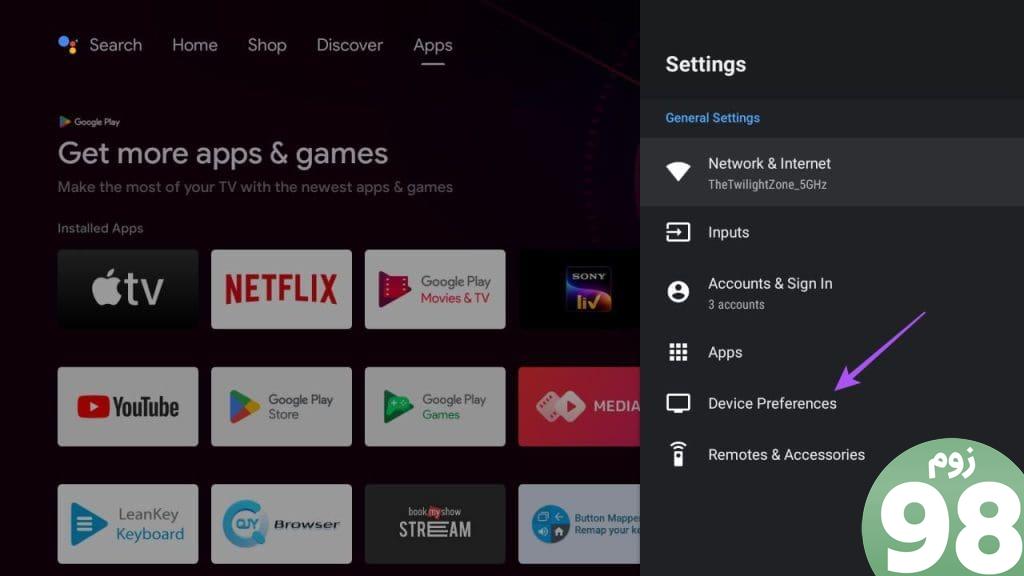
مرحله 3: صدا را انتخاب کنید.
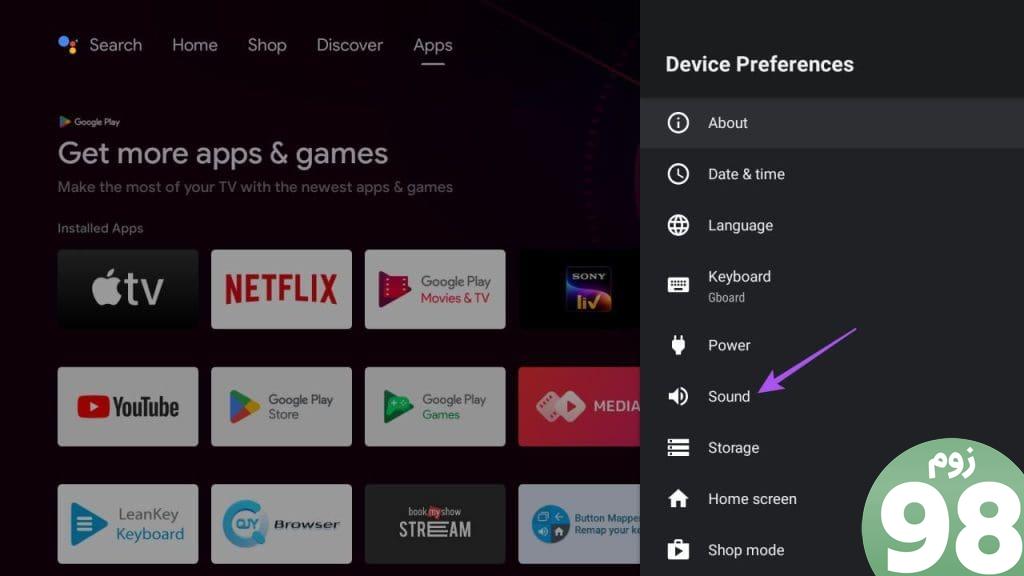
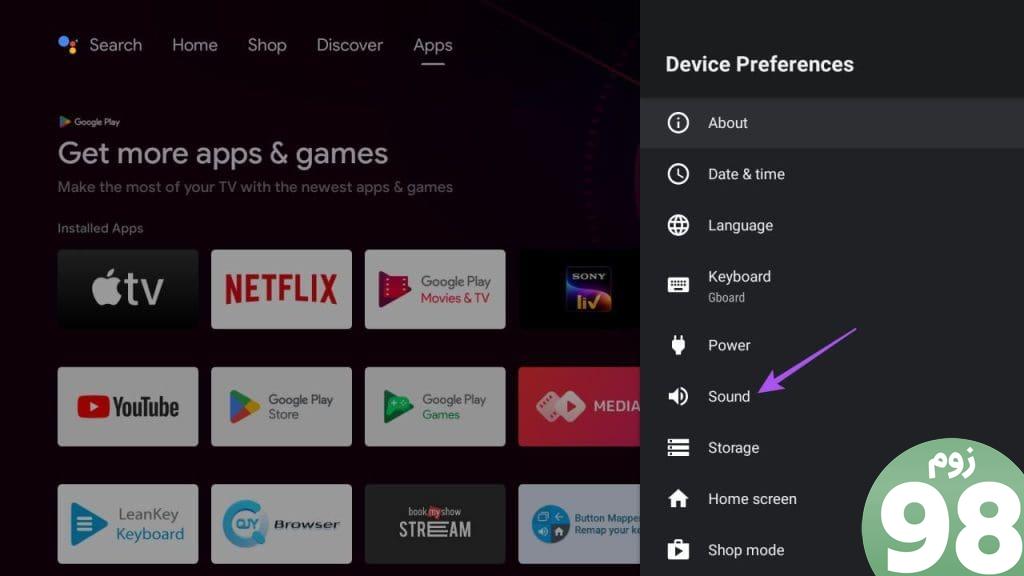
مرحله 4: به Select Formats بروید.
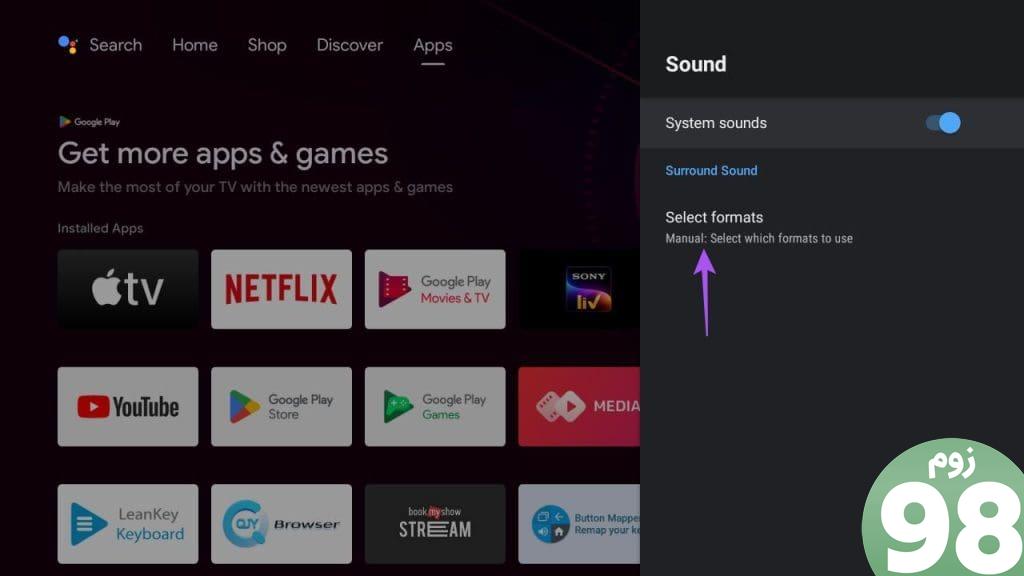
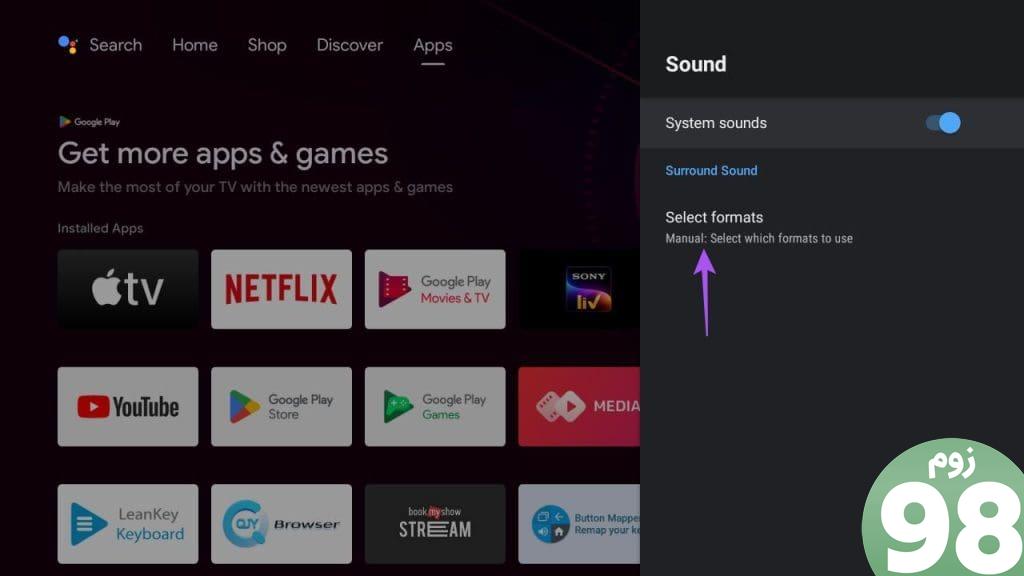
مرحله 5: مطمئن شوید که صدای فراگیر روی خودکار یا دستی تنظیم شده است.
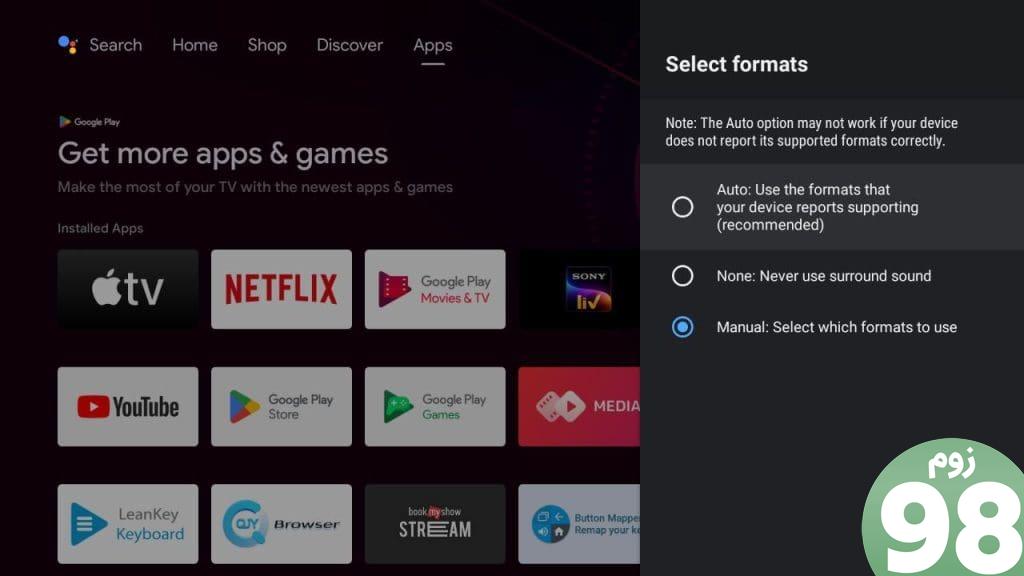
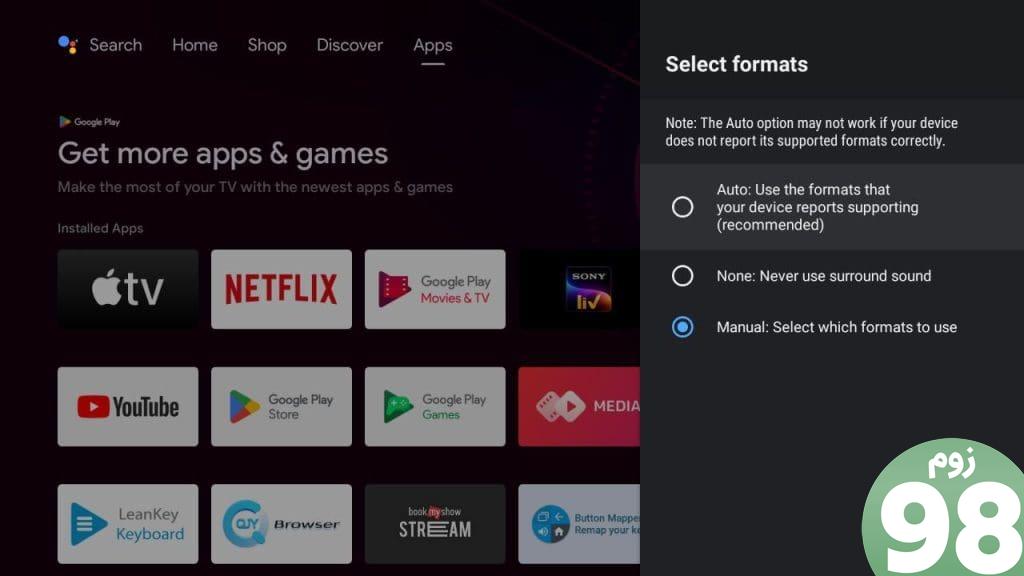
مرحله 6: به صفحه اصلی پخش کننده بلوری خود برگردید و بررسی کنید که آیا مشکل حل شده است یا خیر.
4. نرم افزار پخش کننده Blu-ray را به روز کنید
برای جلوگیری از هرگونه مشکل صوتی، نرم افزار را همیشه در پخش کننده بلوری خود به روز نگه دارید. اگر مدتهاست این کار را انجام ندادهاید، پیشنهاد میکنیم فورا این کار را انجام دهید تا مشکل عدم صدا برطرف شود. مراحل زیر برای پخش کننده های Blu-ray با پشتیبانی از Wi-Fi قابل اجرا است.
مرحله 1: در صفحه اصلی پخش کننده Blu-ray خود، Setup را در گوشه بالا سمت راست انتخاب کنید.
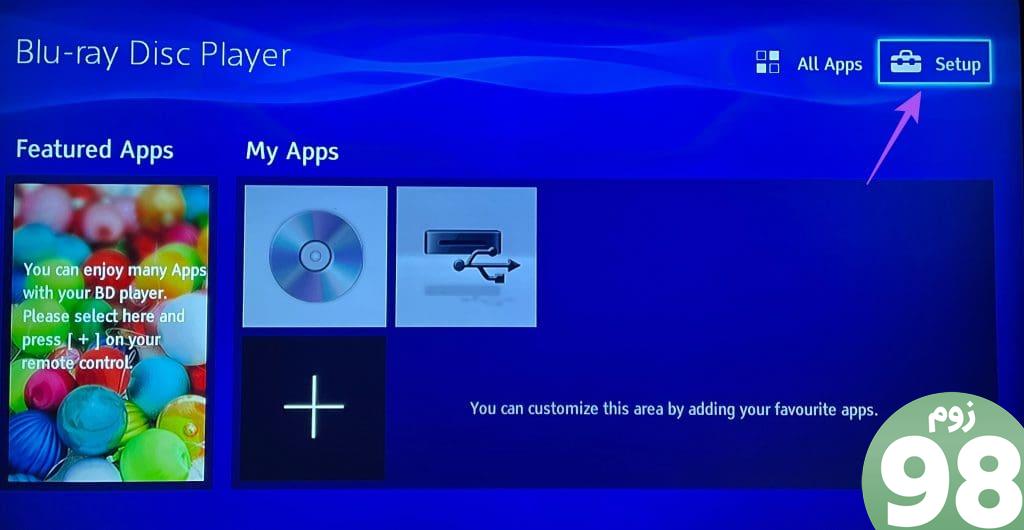
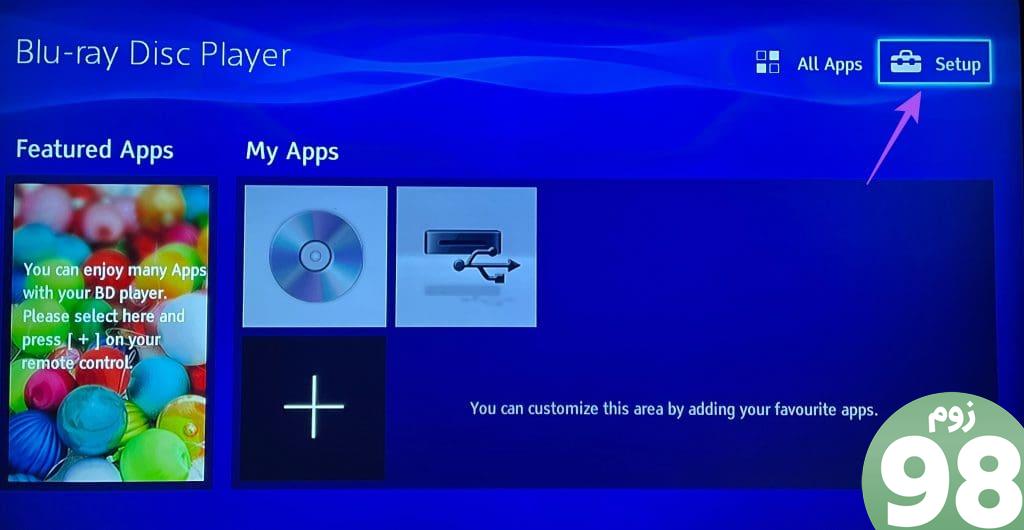
گام 2: Software Update را انتخاب کنید.
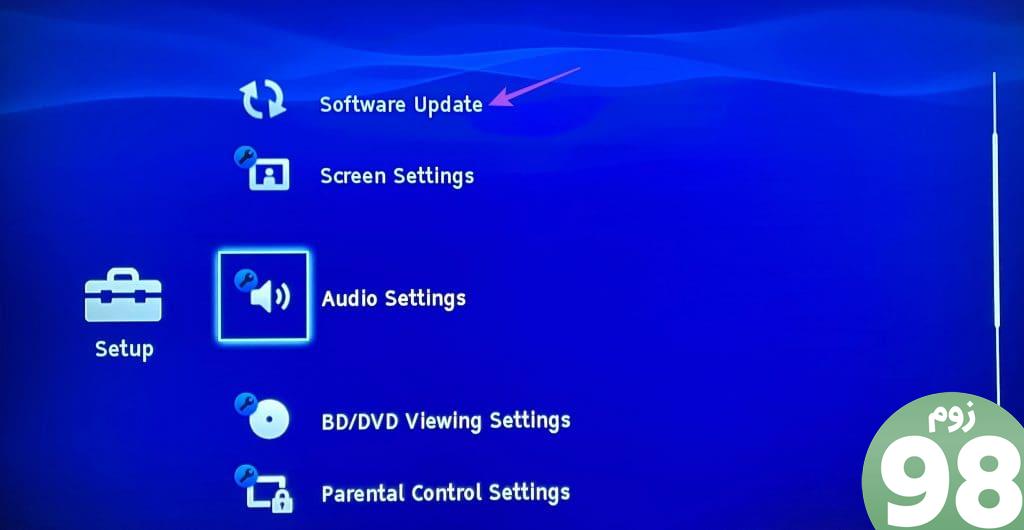
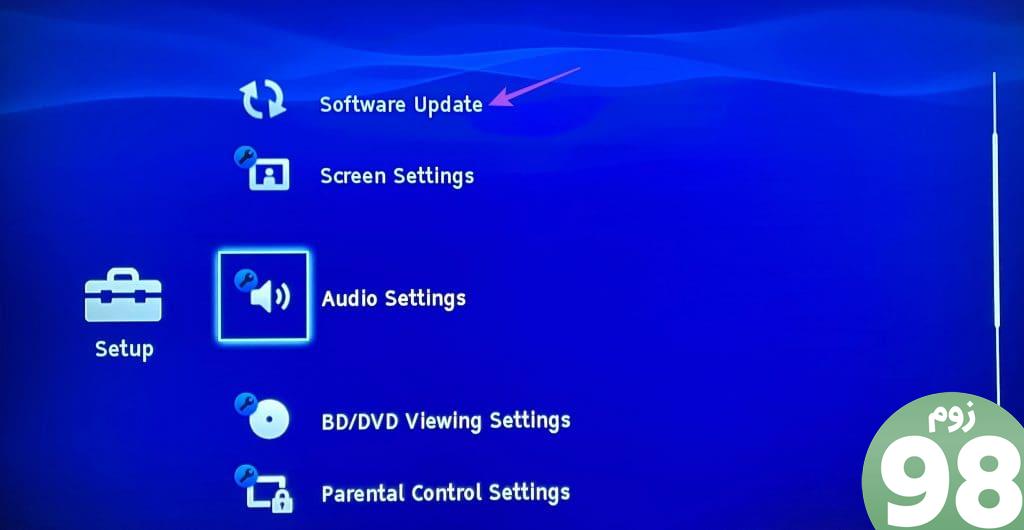
مرحله 3: گزینه Update via Internet را انتخاب کنید تا در صورت موجود بودن بروزرسانی نصب شود.
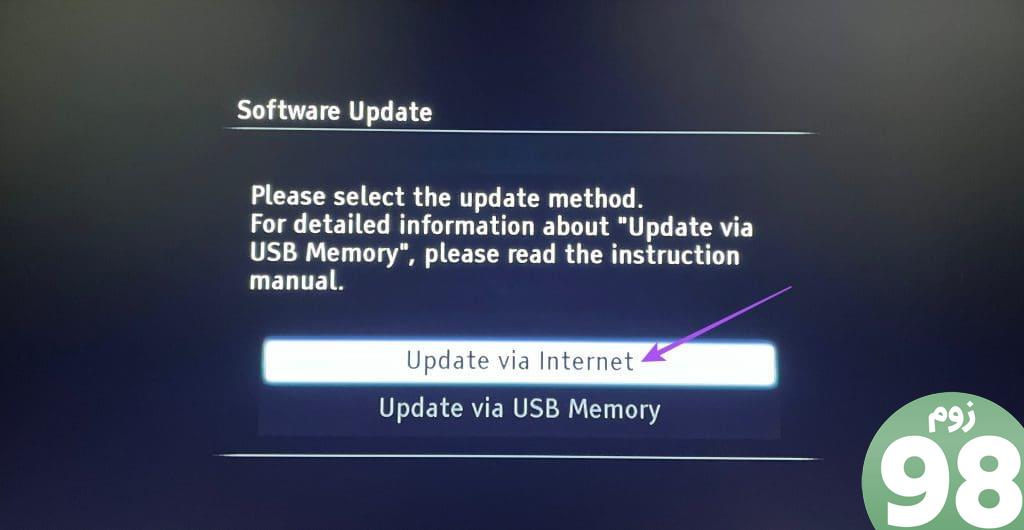
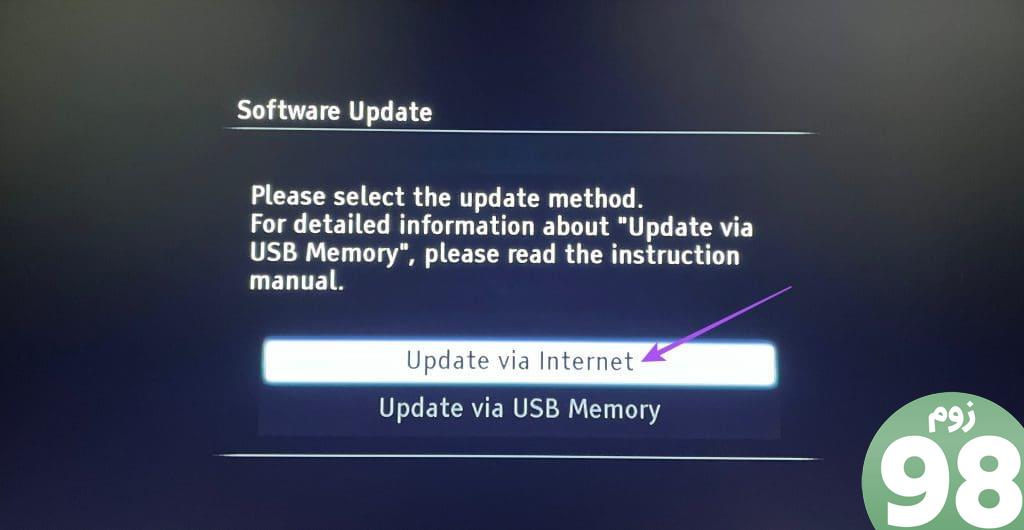
از طرف دیگر، میتوانید به سایت سازنده Blu-ray Player بروید تا آخرین سیستمافزار را دانلود کرده و با استفاده از USB، دستگاه خود را بهروزرسانی کنید.
5. تنظیمات پخش کننده Blu-ray را بازنشانی کنید
اگر هیچ یک از راه حل ها جواب نداد، پیشنهاد می کنیم پخش کننده Blu-ray خود را بازنشانی کنید. این همه تنظیمات سیستم را به حالت پیش فرض باز می گرداند و باید مشکل عدم صدا را در حین استفاده از آن با تلویزیون Android خود حل کند. اگر برنامه های پخش جریانی را در پخش کننده بلوری خود دانلود کرده اید، باید دوباره آنها را دانلود کنید.
مرحله 1: نماد Setup را در گوشه سمت راست بالای صفحه اصلی پخش کننده بلوری انتخاب کنید.
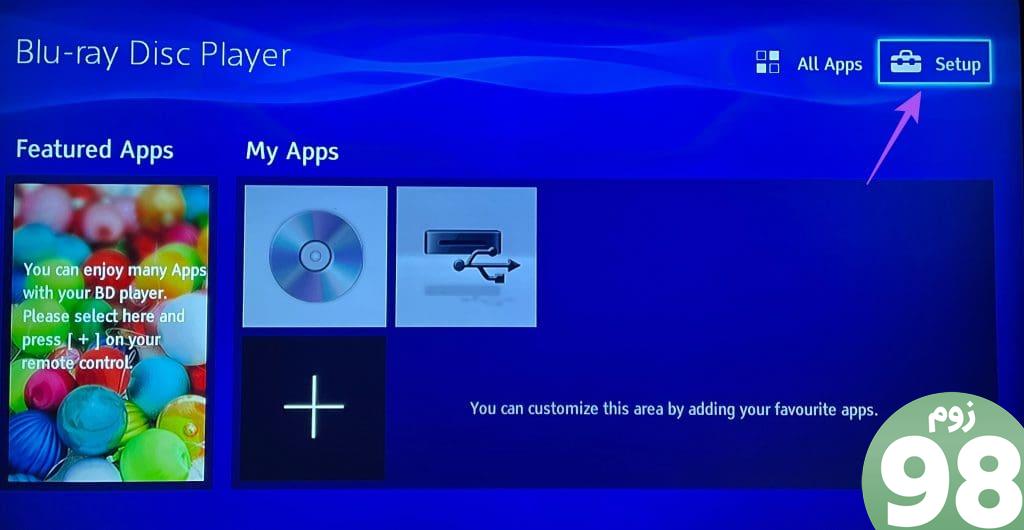
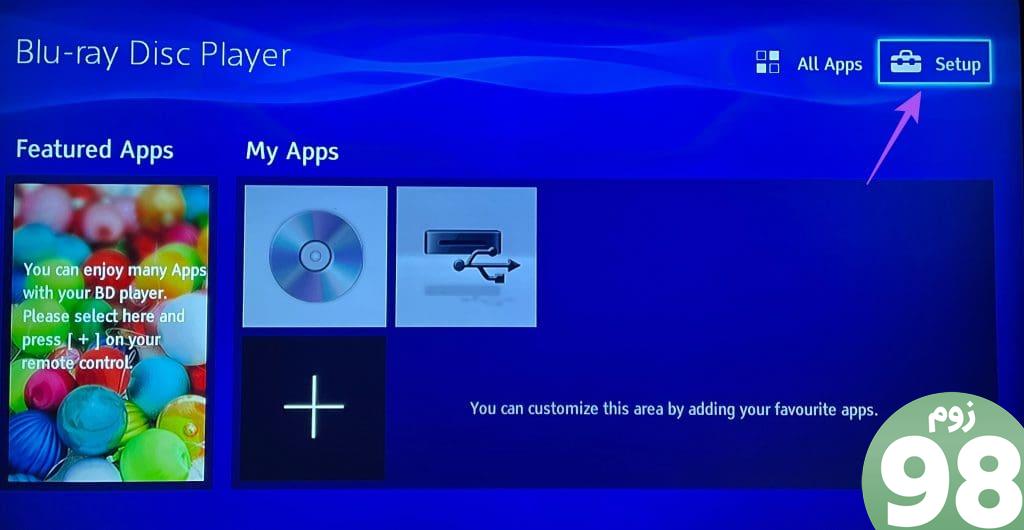
گام 2: به پایین اسکرول کنید و Reset را انتخاب کنید.
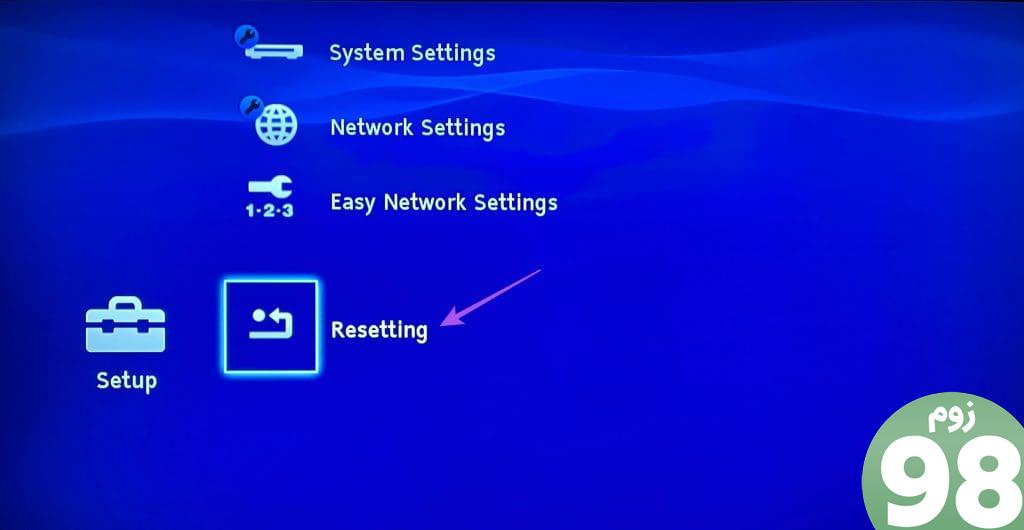
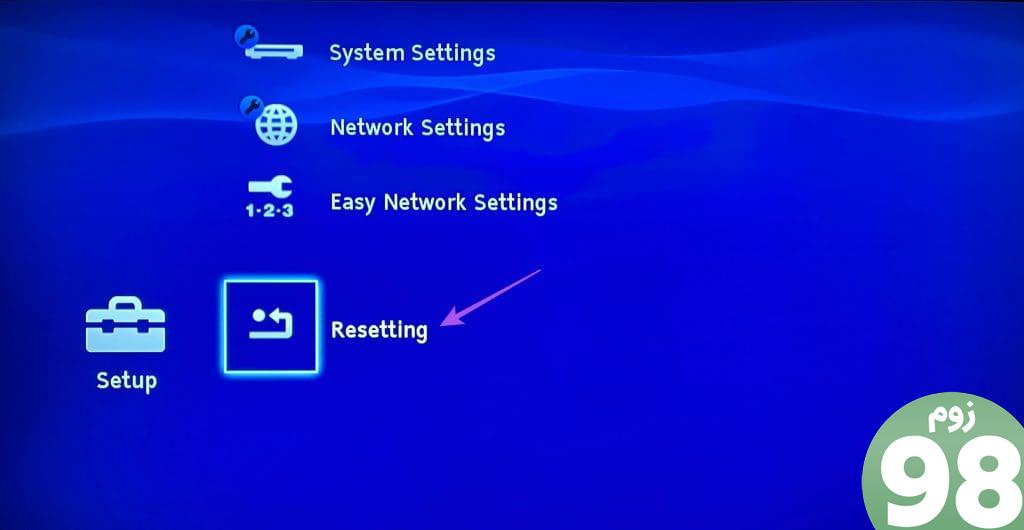
مرحله 3: Reset to Factory Default Settings را انتخاب کنید.
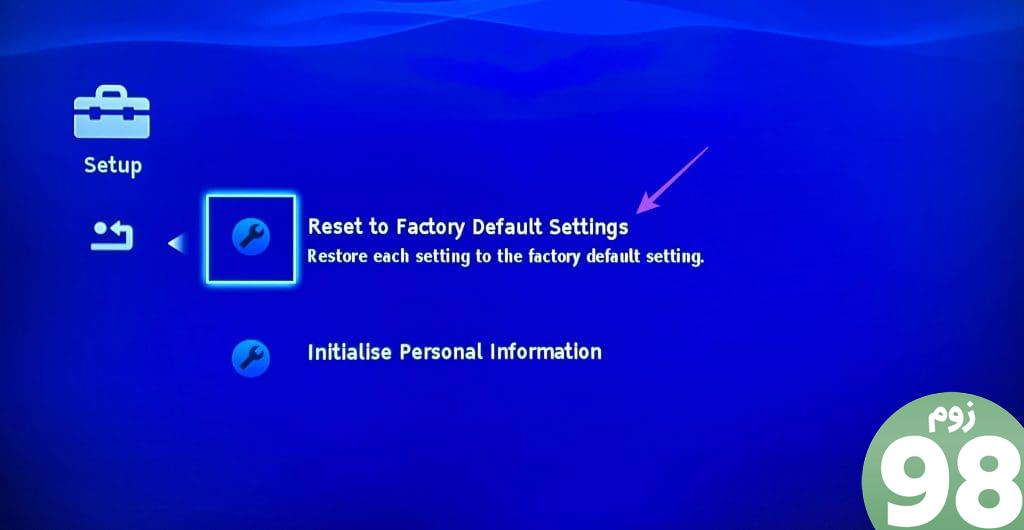
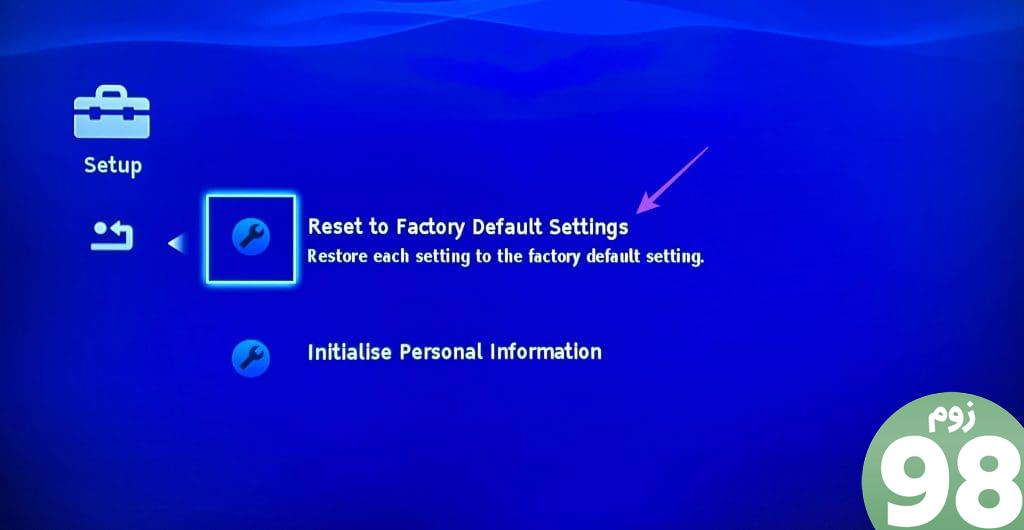
مرحله 4: مراحل روی صفحه را برای تکمیل فرآیند دنبال کنید.
پس از آن، ممکن است مجبور شوید دوباره Blu-ray Player خود را پیکربندی کنید و سپس بررسی کنید که آیا صدا خوب پخش می شود یا خیر.
از کیفیت صدای عالی لذت ببرید
این راه حل ها به شما کمک می کند مشکل عدم صدا را در حین استفاده از پخش کننده بلوری خود با تلویزیون Android خود برطرف کنید. همچنین میتوانید به پست ما مراجعه کنید، اگر هنگام پخش محتوا با برنامههای نصب شده در تلویزیون Android شما، همین اتفاق افتاد.
امیدواریم از این مقاله 5 بهترین راه حل برای مشکل عدم صدای پخش کننده Blu-Ray در Android TV مجله نود و هشت زوم نیز استفاده لازم را کرده باشید و در صورت تمایل آنرا با دوستان خود به اشتراک بگذارید و با امتیاز از قسمت پایین و درج نظرات باعث دلگرمی مجموعه مجله 98zoom باشید
لینک کوتاه مقاله : https://5ia.ir/qksoLa
کوتاه کننده لینک
کد QR :

 t_98zoom@ به کانال تلگرام 98 زوم بپیوندید
t_98zoom@ به کانال تلگرام 98 زوم بپیوندید







آخرین دیدگاهها